Windows11/10コンピューターでDLLファイルを読み込めませんでした
Windowsの起動時に、システムが必要なdllファイルをロードできない、またはロードできず、メッセージが表示された場合–DLLのロードに失敗しました 、その後、この投稿はあなたを助けます。エラーメッセージは次のようになります:
- ダイナミックライブラリdllを読み込めませんでした。
- dllライブラリの読み込みに失敗しました。
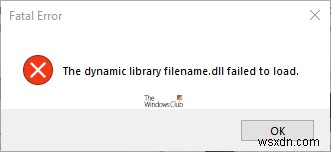
このエラーは、WindowsOSが起動時にシステムがアクセスする必要のあるDLLライブラリを見つけられなかった場合に発生する可能性があります。また、DLLがパスで指定されたディレクトリにない場合、またはDLLが見つからないか破損している場合にも、発生する可能性があります。このエラーは、マルウェア感染を削除した場合によく見られますが、DLLファイルは残されています。
WindowsでDLLファイルを読み込めませんでした
このエラーが発生した場合は、次のことを試すことができます。
1]プログラムを再インストールします
このエラーをスローしているプログラムを再インストールしてください。さらに良いことに、それをアンインストールし、最新のセットアップファイルをダウンロードしてインストールします。
2]スタートアッププログラムを確認する
スタートアッププログラム(特にWindowsレジストリのスタートアップパス)を確認し、このdllファイルのスタートアップエントリを削除します
3]レジストリクリーナーを実行する
CCleanerまたはその他の適切なレジストリクリーナーを実行して、残りのレジストリとファイルジャンクをクリーンアップします
4]DLLファイルを再登録します
問題のファイルが、プログラムの1つで必要とされる正当なDLLファイルである場合は、このDLLファイルを再登録してみてください。 Regsvr32 ツールは、WindowsオペレーティングシステムでOLEコントロールをDLLおよびActiveX(OCX)コントロールとして登録および登録解除するために使用できるコマンドラインユーティリティです。一部のWindows機能が正しく機能していない場合は、dllファイルを登録する必要があります。
5]ディペンデンシーウォーカーを使用する
あなたの特定のプログラムがロードされていない場合、または特定のdllを指すエラーでサービスを開始できない場合は、フリーウェアのDependencyWalkerを使用してトラブルシューティングを行ってください。そのプログラムまたはdllをDependencyWalkerにロードして、どのファイルがロードに失敗しているか、またはどのモジュールが問題を引き起こしているかを確認してから、修正することができます。
6]イベントビューアで詳細を確認
何も役に立たない場合は、イベントビューアを開いて、このファイルで発生したエラーメッセージまたはコードを確認する必要があります。
Windows 11/10で不足しているDLLファイルを修正するにはどうすればよいですか?
Windows11/10PCで不足しているDLLファイルエラーを修正するさまざまな方法があります。たとえば、SFCスキャンを実行したり、DISMツールを使用したり、DLLファイルを別のシステムからコピーしてコンピューターに復元したりできます。ただし、問題が発生しているオペレーティングシステムと特定のDLLファイルによって異なります。 。
Windows 11/10にDLLファイルをインストールするにはどうすればよいですか?
DLLファイルがあり、それをWindows 11/10 PCにインストールする場合は、管理者特権のコマンドプロンプトウィンドウでzippy32コマンドを使用する必要があります。ただし、ダウンロードしたDLLファイルが有効かどうかを確認する必要があります。そうしないと、PCに登録またはインストールした後にさまざまな問題が発生する可能性があります。
Windows DLLエラーを修正するにはどうすればよいですか?
特定のDLLファイルによって異なりますが、システムファイルチェッカー、DISMツールなどを使用する必要がある場合があります。ただし、ゲームに関連する場合は、DLLファイルをからダウンロードするのではなく、修復またはリセットすることをお勧めします。サードパーティのソース。
何かお役に立てば幸いです!
関連記事 :プロシージャのエントリポイントがダイナミックリンクライブラリに見つかりませんでした。
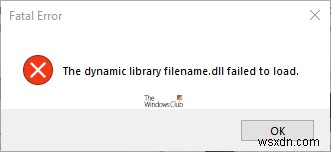
-
Windows11/10コンピューターでSkypeがクラッシュする
多くの場合、SkypeビデオチャットがWindowsコンピューターでクラッシュします。これは、ビデオ通話中またはラップトップの電源を入れたときに発生します。簡単に言えば、Skypeはクラッシュし続けます Windows11/10の場合。 Skype for Businessを使用するとさらに煩わしくなり、ビデオのストリーミングが開始されるとクラッシュします。この投稿では、これを修正するのに役立つ可能性のある解決策を検討しています。 Windows11/10コンピューターでSkypeがクラッシュする これが私のWindowsコンピュータでのSkypeビデオチャットのクラッシュを修正するための決
-
Windows11/10コンピューターをロックする方法
Windows 11/10/8/7 PCを使用していないが、サインアウトしたくない場合は、ロックすることができます。このようにして、実行中のアプリケーションは開いたままになりますが、コンピューターのデータは保護されます。誰かが来た場合に備えて、Windowsコンピュータをすばやくロックする必要があり、その人にあなたが何をしているかを知られたくない場合もあります。 Windows11/10コンピューターをロックする方法はいくつかあります。投稿に目を通し、どの方法があなたに最も適しているかを確認してください。 Windows10をロックする方法 Windowsコンピュータをすぐにロックす
